Programozása grafikus klisék (logo) Mercury 180
Készítsük el a logó, vagy céges logó nyomtatni a csekket.
Mivel a pénztárgép Mercury 180 K és 180 NIM Mercury lehetővé teszi a nyomtatást a csekken céglogó vagy bármilyen más kép. És a nyugtán Mercury lehet nyomtatni a logó kétszer végén és elején a csekket. grafikanyomtatás jelentősen csökkenti a nyomtató sebességét.

2. A felső panelen a program, kattintson a „Fájl”, majd a „Mentés másként ...”;
3. A "File Type" ablakban, az oszlop, válassza ki a „fekete-fehér kép (* .bmp, * .dib)»;
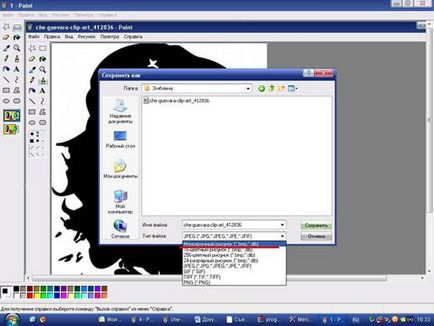
4. A megelőzés „Igen” gombra.
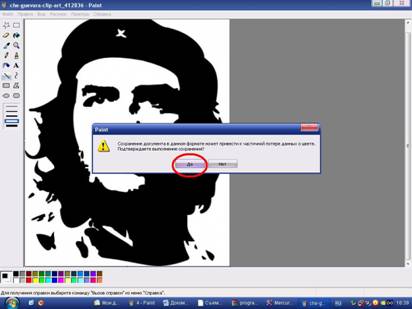
Az embléma nyomtatásra kész!
5. Folytassa létrehozását klisék:


6. Töltsük le a programot kommunikálni a számítógéppel van;
7. Nyissa meg a fájlt «programma_merkury180.rar»;
8. «higany» mappában a program futtatásához «M180Cfg.exe»;

9. A bal oldali panelen, kattintson a „grafikus közhely ellenőrzés”;
10. Kattintson az ikonra, hogy nyissa ki a felső mappa ábra (Hasonlóképpen, megadhatja a befejező képe csekk, nyomja az alsó „mappa” címszó alatt „Graphic végén a csekk”);
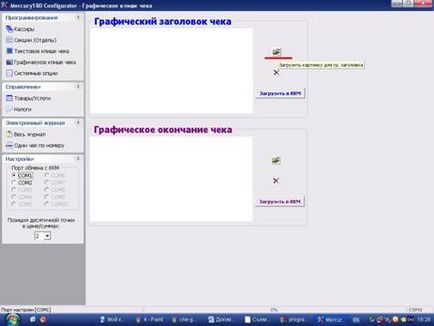
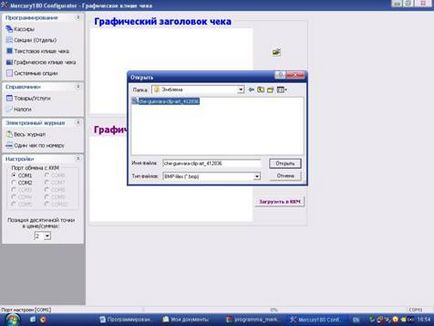
11. Keresse meg a fájlt a logó és kattintson a „Megnyitás”;
12. A legfelső gomb megnyomásával a „Letöltés CMC” (az „End grafika” - rendre az alsó);
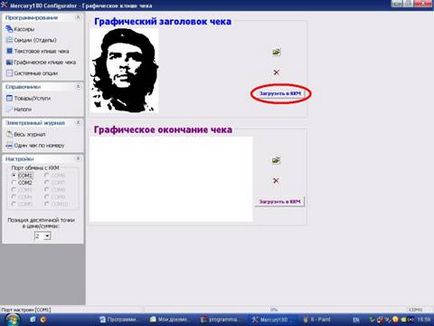
eredmény:
